غني عن أي حديث أن البقاء على رأس رسائلك البريد الالكتروني هو جزء أساسي من حياتنا الشخصية وأكثر عندما يتعلق الأمر بالحياة المهنية، ومع ذلك يسهل قول هذا أكثر من فعله، حيث يصبح الأمر صعبًا مع مرور الوقت وتلقي العشرات من الرسائل يوميًا، وتزداد الصعوبة عندما يتعلق الأمر باستخدام البريد الالكتروني ومتابعته من على الهواتف المحمولة، نظرًا لشاشة العرض الصغيرة ونظرًا للخيارات المحدودة على تطبيق جيميل مقارنة من على سطح المكتب.
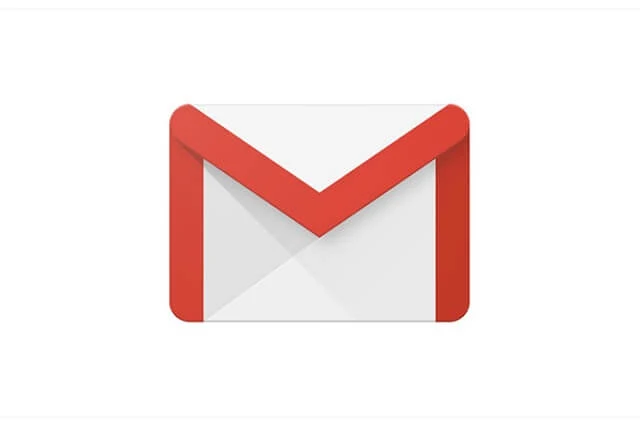
ومع ذلك لا يدع هذا يمنعك من تحقيق أقصى استفادة ممكنة من هاتفك الذكي وتطبيق جيميل، حيث يحمل الأخير مجموعة رائعة من الميزات التي يستطيع أي مستخدم تخصيصها بهدف لتحسين تصفح البريد الالكتروني الخاص به، وهنا في هذه المقالة نستعرض لكم 9 نصائح أو حيل يمكنك من خلالها الاستفادة القصوى من تطبيق جيميل من على هاتفك الأندرويد، وحتى لا نطيل أكثر نبدأ بالنصيحة الأولى:
1. استخدام ميزة التقدم التلقائي:
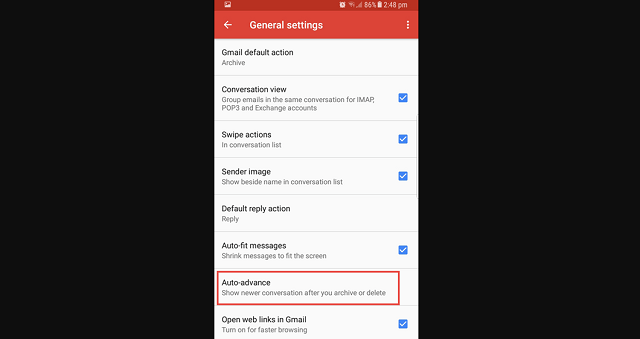
هل لديك الكثير من الرسائل الإلكترونية الغير مقروءة؟ ان كان ذلك فتوجّه الى هذه الميزة بهدف ترتيب الرسائل وتسهيل المهمة، حيث ميزة التقدم التلقائي متاحة تحت قائمة الإعدادات العامة، وستأخذك هذه الميزة الرائعة إلى البريد الإلكتروني التالي بمجرد حفظ أو حذف الصورة التي تقوم بعرضها، مما يوفر لك عذاب الدخول والخروج والعودة وفتح كل بريد إلكتروني على حدة، ولتنشيط هذا الخيار كل ما عليك فعله بعد الانتقال الى الاعدادات العامة ومن ثم التقدم التقائي هو الاختيار بين Newer و Older و قائمة المحادثة.
2. المزيد من التسميات:
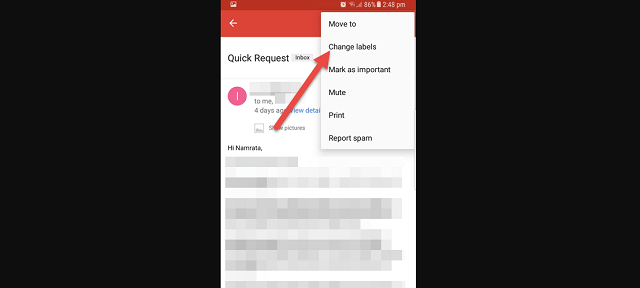
غني عن القول أن التصنيفات تساعدنا على تحسين الانتاجية على جيميل، وأكثر عدد من التسميات تسهل لنا ادارة رسائل البريد الالكتروني، لذا سواء كانت نشرة إخبارية أو بعض المشاريع الخاصة بك، كل ما عليك فعله هو انشاء تسمية والسماح للتطبيق بإجراء السحر لأجلك، وحتى يومنا هذا لا يزال إنشاء تصنيف يمكن التمتع به فقط على سطح المكتب، ومع ذلك يمنحك التطبيق في أندرويد خيار إدارة رسائل البريد الالكتروني بشكل أفضل، لذا إذا عثرت على مجموع من الرسائل التي تناسب فئة معينة، فإن النقر على القائمة المكونة من 3 نقاط هو كل ما يتطلبه الأمر لنقل رسالة بريد جديدة إلى تصنيف محدد.
3. البحث الذكي:
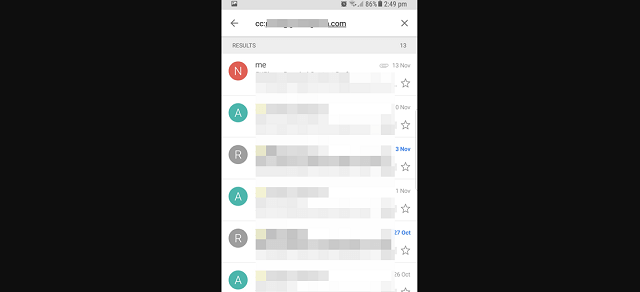
لنفترض أنك عدت للتو من إجازة طويلة وفتحت جيميل بعد فترة من الزمن، بالتأكيد سيغمرك المئات من الرسائل الإلكترونية وستجعل حياتك بؤسًا بفتح هذه والانتقال من هذه، في مثل هذه الحالة لن تطون طريقة البحث التقليدية مفيدة، والخبر السار أن جيميل يتيح لك استخدام عدد من معرفات البحث من خلال صندوق البريد الخاص بك، سواء كان البحث عن موضوع أو إطار زمني معين، كل ذلك ممكن مع ميزة البحث الذكي، وكل ما عليك فعله هو إدخال معلمات بحث قليلة مثل موضوع ما، وسيعمل جيميل بجلب رسائل البريد الخاصة بهذه الموضوع أو الفترة الزمنية فقط،
4. إنشاء توقيع متعدد الخط:
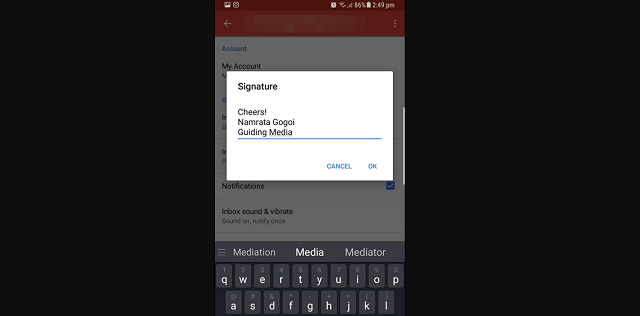
التوقيع يعد عنصرًا لا نغيره كثيرًا، ومع ذلك، مود أيضًا إبراز التوقيع في الرسالة، ولحسن الحظ يتيح لنا جيميل إنشاء توقيعات متعددة الخطوط من على التطبيق، لذلك ان كنت من المهتمين يمكنك الانتقال الى الاعدادات واختر صندوق البريد ومن ثم الضغط على التوقيعات، بعد ذلك اكتب بيانات اعتمادك واترك فراغ ان كنت بحاجة إلى سطر جديد، واعتبارًا من الآن لن يتضمن تطبيق جيميل الصور أو علامات HTML.
5. تغيير العمل الافتراضي:
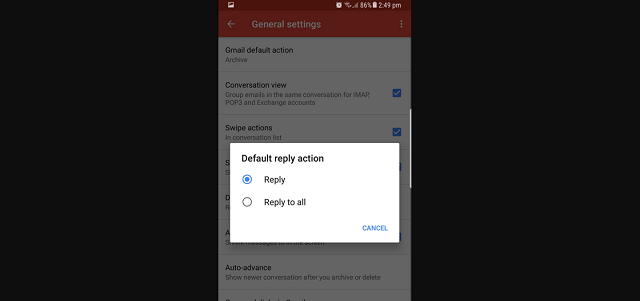
يقدم جيميل خيارًا ذكيًا في الجزء السفلي من كل بريد، مما يتيح لك اختيار إما الرد على شخص أو الرد عل الكل، بالتالي إذت كنت تجد نفسك باستمرار في الطرف المتلقي من رسائل البريد الإلكتروني التي تحتوي على جيش صغير في القائمة، فإن خيار الرد على الافتراضي هو الخيار الأفضل، ويمكن العثور على هذه الخيار بالانتقال الى الاعدادات العامة، وكل ما عليك فعله هو النقر على أيقونة الرد وسيتولى جيميل مهمة الاشراف.
6. الأولوية:
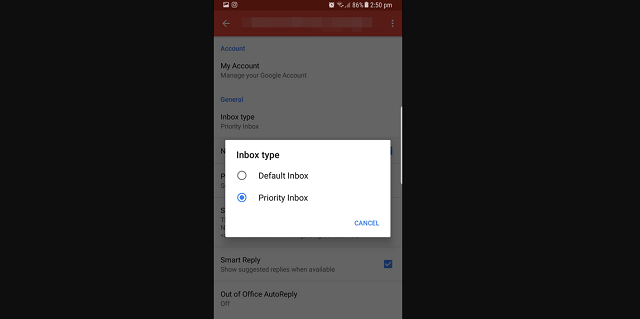
طريقة أخرى رائعة لتصفية رسائل البريد الالكتروني، وهي ميزة البريد الهام، والمتوفرة في إعدادات صندوق البريد، والتي من شأنها تعرض لك فقط رسائل البريد الالكتروني والتي يراها التطبيق مهمة بالنسبة لك، وسترافق كل هذه الرسائل المهمة علامة صفراء تدل على أهميتها، ويجدد التطبي لك بريدًا إلكترونيًا مهمًا اعتمادًا على المستلم، وتكرار البريد الالكتروني ورسائل البريد التي عادةً تفتحها بانتظام.
7. اسأل قبل الحذف / الأرشفة:
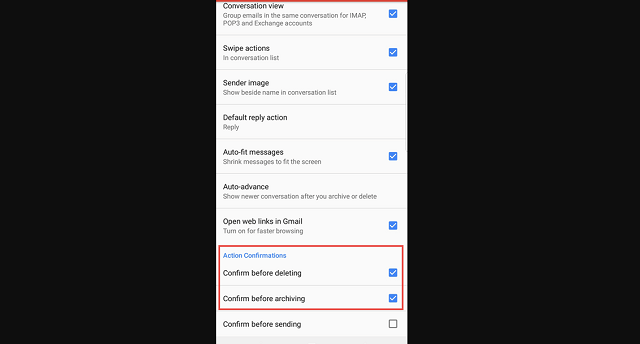
بحد ذاته يعد هذه الإعداد صغير ولكنه مفيد ومهم للغاية، للتأكد من عدم حذف أي بريد الكتروني بطريق الخطأ، بالتالي لن يسمح لك مربع الاختياربحذف أي رسالة او ارشفتها بدون تأكيدك، ولتنشيط ذلك، توجه الى الاعدادات ومن ثم الاعدادات العامة، وانتقل الى اسفل وقم بوضع علامة في المربعات كما هو موضح أعلاه، مع الإشارة أن هذا الخيار يعمل فقط على الإجراءات التي يتم تنفيذها من خلال النقر على الأزرار الموجودة في الزاوية اليمنى العليا وليس في حالة إيماءات الأرشيف / الحذف.
8. كتابة من الشاشة الرئيسية:
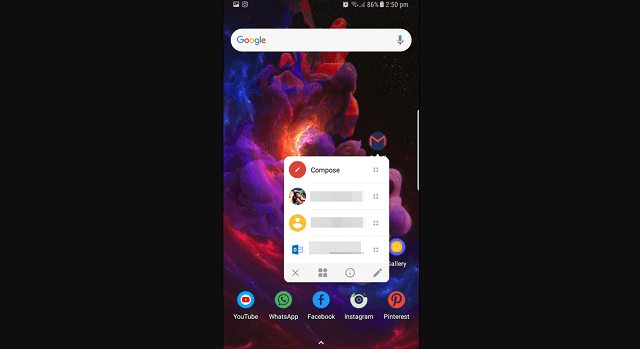
وغني عن القول أن بضع ثوان تم توفيرها هي بضع ثوان مكسب في هذا العالم، لحسن الحظ ، يتوفر لدى Gmail عدد من الخيارات التي تساعدك على توفير الكثير من الوقت، ومن بين هذه الميزات البارزة خيارات الضغط لفترة طويلة، إذا كنت تريد إنشاء بريد إلكتروني مباشرةً من شاشتك الرئيسية ، فإن الضغط لفترة طويلة على رمز Gmail هو كل ما يتطلبه الأمر لتنفيذ المهمة.
9. الحصول على كل شيء تحت سقف واحد:
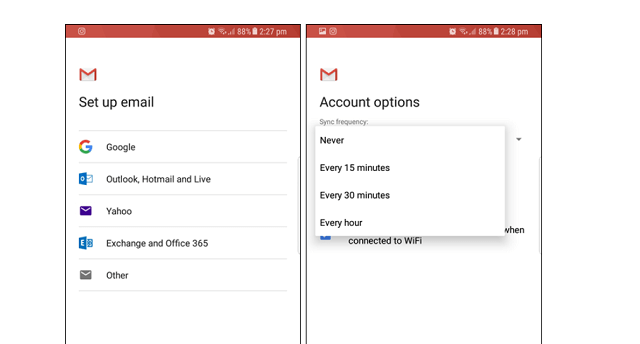
بقدر ما يبدو من السذاجة أن يكون لديك معرف بريد إلكتروني واحد، فإن قلة محظوظة فقط بيننا تستطيع تحمل ذلك الترف، إذا كان لديك العديد من معرفات البريد الإلكتروني، فإن أفضل خيار هو استخدام تطبيق Gmail Android للحصول على كل شيء تحت سقف واحد حتى مع أرقام البريد الإلكتروني الثانوية الخاصة بك، سواء كان معرف Outlook أو حساب Yahoo ، كل ما عليك فعله هو إضافة معرّف البريد الإلكتروني إلى تطبيق Gmail، والتحقق من إعدادات المزامنة ودمج المعرّفات المختلفة ضمن تطبيق واحد.
ختامية: كانت هذه بعض الميزات في تطبيق Gmail لنظام التشغيل Android والتي يمكنك تخصيصها وفقًا لاختيارك واحتياجاتك، أفضل شيء في Gmail هو دمج "الردود الذكية" التي تتيح لك إضافة جهاز تم إنشاؤه ردًا على البريد الإلكتروني، عمومًا اي من النصائح السابقة التي وجدتها رهينة بالذكر والاهتمام، اسمحوا لنا ان تعرف ذلك من خلال التعليقات أسفل المقالة.
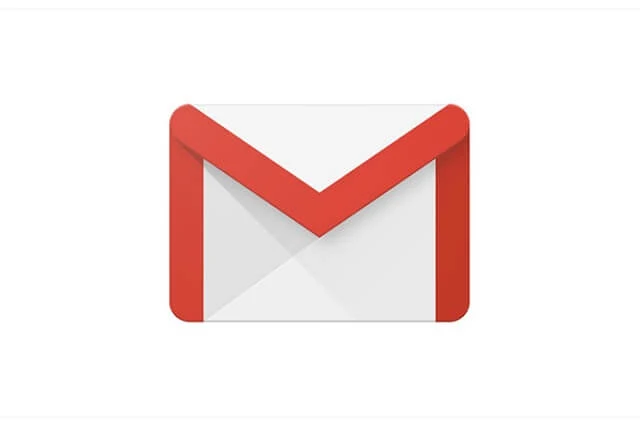
ومع ذلك لا يدع هذا يمنعك من تحقيق أقصى استفادة ممكنة من هاتفك الذكي وتطبيق جيميل، حيث يحمل الأخير مجموعة رائعة من الميزات التي يستطيع أي مستخدم تخصيصها بهدف لتحسين تصفح البريد الالكتروني الخاص به، وهنا في هذه المقالة نستعرض لكم 9 نصائح أو حيل يمكنك من خلالها الاستفادة القصوى من تطبيق جيميل من على هاتفك الأندرويد، وحتى لا نطيل أكثر نبدأ بالنصيحة الأولى:
1. استخدام ميزة التقدم التلقائي:
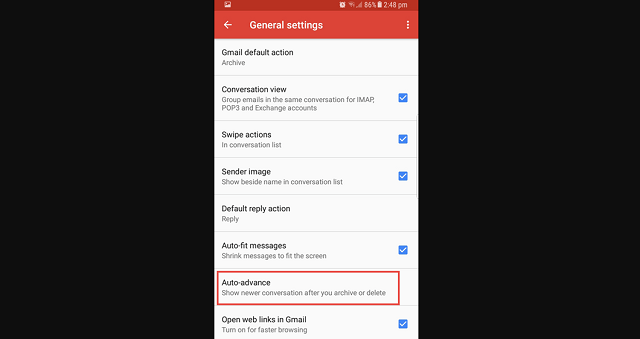
هل لديك الكثير من الرسائل الإلكترونية الغير مقروءة؟ ان كان ذلك فتوجّه الى هذه الميزة بهدف ترتيب الرسائل وتسهيل المهمة، حيث ميزة التقدم التلقائي متاحة تحت قائمة الإعدادات العامة، وستأخذك هذه الميزة الرائعة إلى البريد الإلكتروني التالي بمجرد حفظ أو حذف الصورة التي تقوم بعرضها، مما يوفر لك عذاب الدخول والخروج والعودة وفتح كل بريد إلكتروني على حدة، ولتنشيط هذا الخيار كل ما عليك فعله بعد الانتقال الى الاعدادات العامة ومن ثم التقدم التقائي هو الاختيار بين Newer و Older و قائمة المحادثة.
2. المزيد من التسميات:
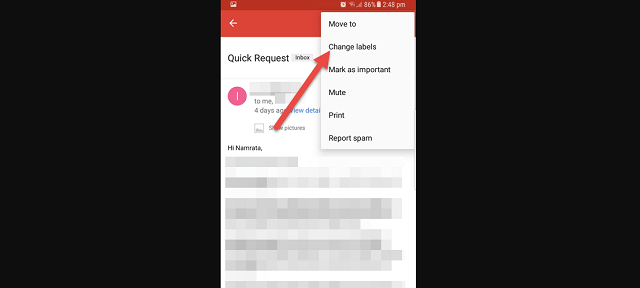
غني عن القول أن التصنيفات تساعدنا على تحسين الانتاجية على جيميل، وأكثر عدد من التسميات تسهل لنا ادارة رسائل البريد الالكتروني، لذا سواء كانت نشرة إخبارية أو بعض المشاريع الخاصة بك، كل ما عليك فعله هو انشاء تسمية والسماح للتطبيق بإجراء السحر لأجلك، وحتى يومنا هذا لا يزال إنشاء تصنيف يمكن التمتع به فقط على سطح المكتب، ومع ذلك يمنحك التطبيق في أندرويد خيار إدارة رسائل البريد الالكتروني بشكل أفضل، لذا إذا عثرت على مجموع من الرسائل التي تناسب فئة معينة، فإن النقر على القائمة المكونة من 3 نقاط هو كل ما يتطلبه الأمر لنقل رسالة بريد جديدة إلى تصنيف محدد.
3. البحث الذكي:
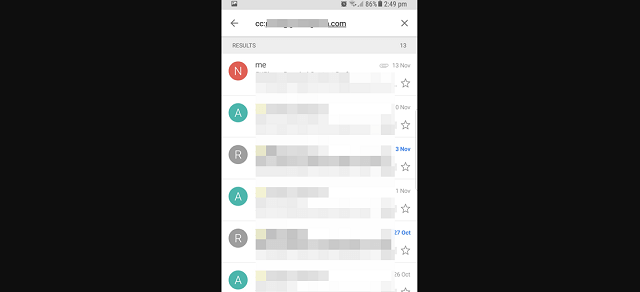
لنفترض أنك عدت للتو من إجازة طويلة وفتحت جيميل بعد فترة من الزمن، بالتأكيد سيغمرك المئات من الرسائل الإلكترونية وستجعل حياتك بؤسًا بفتح هذه والانتقال من هذه، في مثل هذه الحالة لن تطون طريقة البحث التقليدية مفيدة، والخبر السار أن جيميل يتيح لك استخدام عدد من معرفات البحث من خلال صندوق البريد الخاص بك، سواء كان البحث عن موضوع أو إطار زمني معين، كل ذلك ممكن مع ميزة البحث الذكي، وكل ما عليك فعله هو إدخال معلمات بحث قليلة مثل موضوع ما، وسيعمل جيميل بجلب رسائل البريد الخاصة بهذه الموضوع أو الفترة الزمنية فقط،
4. إنشاء توقيع متعدد الخط:
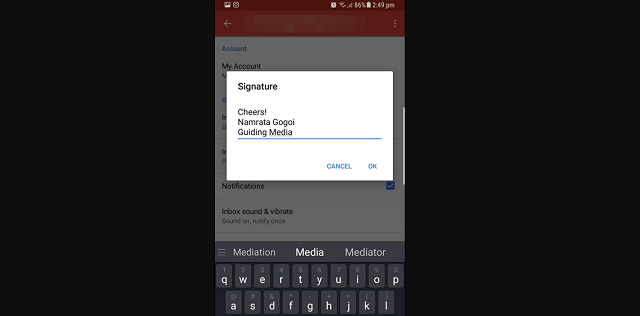
التوقيع يعد عنصرًا لا نغيره كثيرًا، ومع ذلك، مود أيضًا إبراز التوقيع في الرسالة، ولحسن الحظ يتيح لنا جيميل إنشاء توقيعات متعددة الخطوط من على التطبيق، لذلك ان كنت من المهتمين يمكنك الانتقال الى الاعدادات واختر صندوق البريد ومن ثم الضغط على التوقيعات، بعد ذلك اكتب بيانات اعتمادك واترك فراغ ان كنت بحاجة إلى سطر جديد، واعتبارًا من الآن لن يتضمن تطبيق جيميل الصور أو علامات HTML.
5. تغيير العمل الافتراضي:
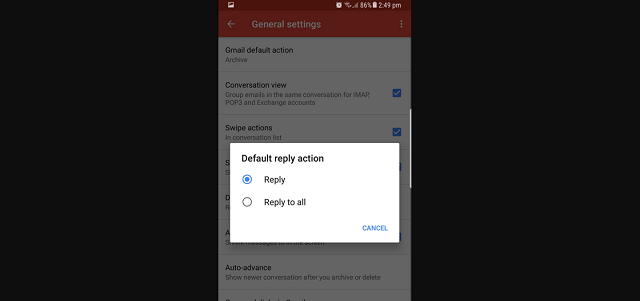
يقدم جيميل خيارًا ذكيًا في الجزء السفلي من كل بريد، مما يتيح لك اختيار إما الرد على شخص أو الرد عل الكل، بالتالي إذت كنت تجد نفسك باستمرار في الطرف المتلقي من رسائل البريد الإلكتروني التي تحتوي على جيش صغير في القائمة، فإن خيار الرد على الافتراضي هو الخيار الأفضل، ويمكن العثور على هذه الخيار بالانتقال الى الاعدادات العامة، وكل ما عليك فعله هو النقر على أيقونة الرد وسيتولى جيميل مهمة الاشراف.
6. الأولوية:
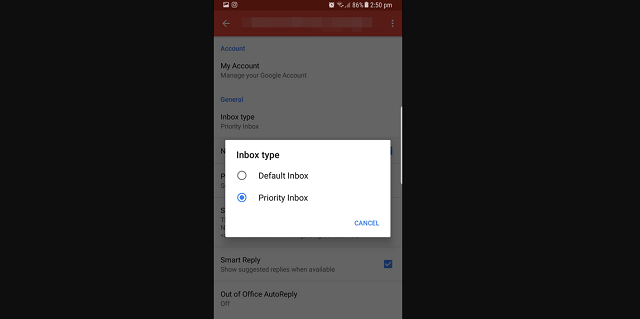
طريقة أخرى رائعة لتصفية رسائل البريد الالكتروني، وهي ميزة البريد الهام، والمتوفرة في إعدادات صندوق البريد، والتي من شأنها تعرض لك فقط رسائل البريد الالكتروني والتي يراها التطبيق مهمة بالنسبة لك، وسترافق كل هذه الرسائل المهمة علامة صفراء تدل على أهميتها، ويجدد التطبي لك بريدًا إلكترونيًا مهمًا اعتمادًا على المستلم، وتكرار البريد الالكتروني ورسائل البريد التي عادةً تفتحها بانتظام.
7. اسأل قبل الحذف / الأرشفة:
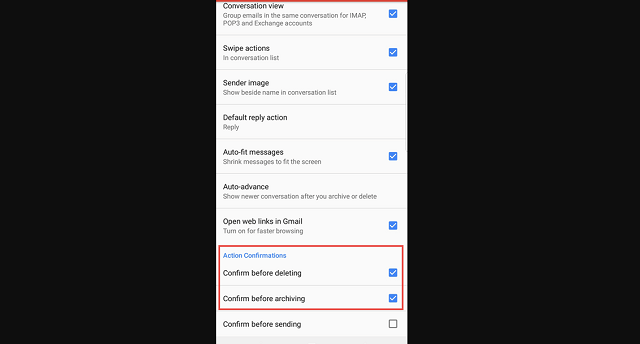
بحد ذاته يعد هذه الإعداد صغير ولكنه مفيد ومهم للغاية، للتأكد من عدم حذف أي بريد الكتروني بطريق الخطأ، بالتالي لن يسمح لك مربع الاختياربحذف أي رسالة او ارشفتها بدون تأكيدك، ولتنشيط ذلك، توجه الى الاعدادات ومن ثم الاعدادات العامة، وانتقل الى اسفل وقم بوضع علامة في المربعات كما هو موضح أعلاه، مع الإشارة أن هذا الخيار يعمل فقط على الإجراءات التي يتم تنفيذها من خلال النقر على الأزرار الموجودة في الزاوية اليمنى العليا وليس في حالة إيماءات الأرشيف / الحذف.
8. كتابة من الشاشة الرئيسية:
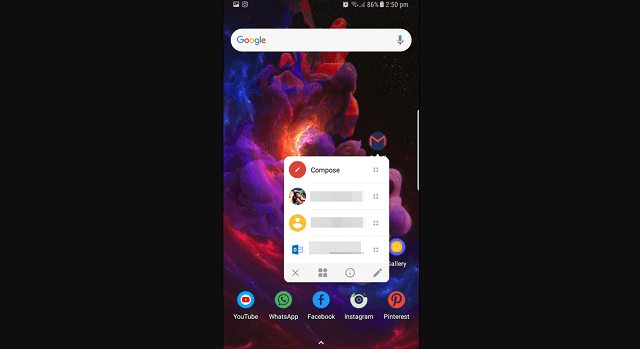
وغني عن القول أن بضع ثوان تم توفيرها هي بضع ثوان مكسب في هذا العالم، لحسن الحظ ، يتوفر لدى Gmail عدد من الخيارات التي تساعدك على توفير الكثير من الوقت، ومن بين هذه الميزات البارزة خيارات الضغط لفترة طويلة، إذا كنت تريد إنشاء بريد إلكتروني مباشرةً من شاشتك الرئيسية ، فإن الضغط لفترة طويلة على رمز Gmail هو كل ما يتطلبه الأمر لتنفيذ المهمة.
9. الحصول على كل شيء تحت سقف واحد:
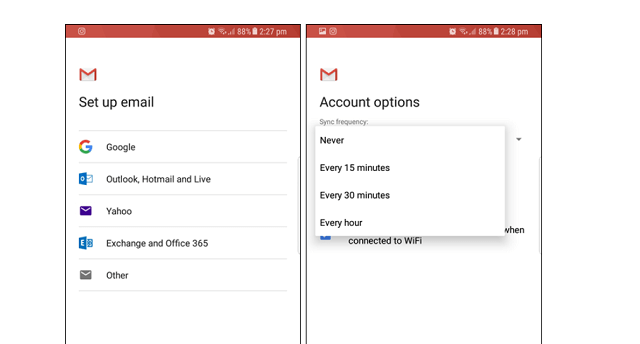
بقدر ما يبدو من السذاجة أن يكون لديك معرف بريد إلكتروني واحد، فإن قلة محظوظة فقط بيننا تستطيع تحمل ذلك الترف، إذا كان لديك العديد من معرفات البريد الإلكتروني، فإن أفضل خيار هو استخدام تطبيق Gmail Android للحصول على كل شيء تحت سقف واحد حتى مع أرقام البريد الإلكتروني الثانوية الخاصة بك، سواء كان معرف Outlook أو حساب Yahoo ، كل ما عليك فعله هو إضافة معرّف البريد الإلكتروني إلى تطبيق Gmail، والتحقق من إعدادات المزامنة ودمج المعرّفات المختلفة ضمن تطبيق واحد.
ختامية: كانت هذه بعض الميزات في تطبيق Gmail لنظام التشغيل Android والتي يمكنك تخصيصها وفقًا لاختيارك واحتياجاتك، أفضل شيء في Gmail هو دمج "الردود الذكية" التي تتيح لك إضافة جهاز تم إنشاؤه ردًا على البريد الإلكتروني، عمومًا اي من النصائح السابقة التي وجدتها رهينة بالذكر والاهتمام، اسمحوا لنا ان تعرف ذلك من خلال التعليقات أسفل المقالة.

